Fixa Forza Horizon 4 FH001 i Windows 10
Miscellanea / / April 05, 2023
Forza Horizon är ett av de populära bilracingspelen som du kan spela på Windows, Xbox One och Xbox Series-plattformarna. Du kan möta Forza Horizon 4 FH001-fel på din Windows 10 när du använder spelet. Detta händer på grund av felaktiga systeminställningar eller korrupta spelfiler. Dessutom finns det så många faktorer som bidrar till problemet som diskuteras i den här artikeln. Dessutom hjälper felsökningsmetoderna i den här guiden dig att lösa problemet Forza Horizon 4 felkod FH001.
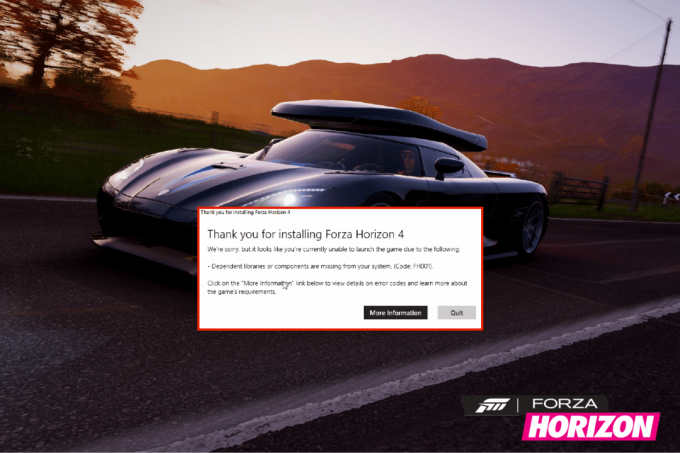
Innehållsförteckning
- Så här fixar du Forza Horizon 4 FH001 i Windows 10
- Metod 1: Grundläggande felsökningsmetoder
- Metod 2: Kör Forza Horizon 4 som administratör
- Metod 3: Verifiera integriteten för spelfiler (Steam)
- Metod 4: Ändra Windows Defender-brandväggsinställningar
- Metod 5: Inaktivera antivirus tillfälligt (om tillämpligt)
- Metod 6: Skapa ny användarprofil
- Metod 7: Reparera Microsoft Visual C++ Redistributable
- Metod 8: Installera om Microsoft Visual C++ Redistributable
- Metod 9: Installera om DirectX
- Metod 10: Installera om Forza Horizon 4
Så här fixar du Forza Horizon 4 FH001 i Windows 10
Det finns ingen specifik anledning som utlöser Forza Horizon 4-felkoden FH001 på Windows 10. Ändå har vi analyserat flera onlinerapporter och diskussionsplattformar och listat de möjliga faktorerna som orsakar problemet på din Windows 10-dator.
- Systemkraven för spelet är inte uppfyllda.
- Något bakgrundsprogram blockerar spelet.
- Du använder inte administratörsrättigheter för att spelet ska fungera funktionellt.
- Den korrupta Windows Store-cachen hindrar spelet från att öppnas.
- Olämpliga datum- och tidsinställningar.
- Spelet är inte prioriterat, och din dator har hög prestanda i Power-inställningarna.
- Grafikdrivrutinerna på din PC är inte kompatibla.
- Antivirus- eller brandväggsprogram på din PC hindrar spelet från normal start.
- Microsoft Visual C++-paket är inte i den senaste versionen.
Här är några effektiva felsökningsmetoder som hjälper dig att fixa Forza Horizon 4 FH001-felkoden på din Windows 10-dator.
Metod 1: Grundläggande felsökningsmetoder
Följ dessa grundläggande felsökningsmetoder för att lösa problemet.
1A. Starta om datorn
Det allmänna tricket för att lösa alla tillfälliga problem som är förknippade med Forza Horizon 4 är att starta om din dator. Du kan starta om din dator genom att följa stegen.
1. Navigera till Windows Power User-meny genom att trycka på Windows + X-tangenter samtidigt.
2. Välj Stäng av eller logga ut.

3. Slutligen, klicka på Omstart alternativ.
När du har startat om tjänsten, kontrollera om du kan komma åt spelet utan några fel.
IB. Kontrollera systemkraven
Flera användare har rapporterat att FH4 felkod FH001 uppstår på din PC när systemkraven inte uppfylls av spelet. Innan du laddar ner någon app/spel på din enhet, se till att din dator uppfyller minimikraven för appen. För att veta minimikraven för en app måste du kolla dess officiella webbplats. Du måste kontrollera tre aspekter av kraven: grafikkort, DirectX och systemkrav.
Här är kraven på din dator som förväntas av Forza Horizon 4.
| MINIMIKRAV | REKOMMENDERADE KRAV | |
| CPU | Intel i3-4170 @ 3,7Ghz ELLER Intel i5 750 @ 2,67Ghz | Intel i7-3820 @ 3,6Ghz |
| Bagge | 8 GB | 12 GB |
| OS | Windows 10 version 15063.0 eller senare | Windows 10 version 15063.0 eller senare |
| GRAFIKKORT | NVidia 650TI ELLER NVidia GT 740 ELLER AMD R7 250x | NVidia GTX 970 ELLER NVidia GTX 1060 3GB ELLER AMD R9 290x ELLER AMD RX 470 |
| PIXEL SHADER | 5.0 | 5.1 |
| VERTEX SHADER | 5.0 | 5.1 |
| DEDIKERAT VIDEO RAM | 2 GB | 4 GB |
1C. Säkerställ korrekt nätverksanslutning
Instabil internetanslutning leder till Forza Horizon 4 felkod FH001, även om det finns några hinder mellan din routern och din dator, kan de störa den trådlösa signalen och orsaka intermittent anslutning problem. Du kan köra en Hastighets test för att veta den optimala nivån av nätverkshastighet som krävs för korrekt anslutning.

Se till att din enhet uppfyller kriterierna nedan.
- Hitta signalstyrkan för ditt nätverk och rensa alla hinder mellan vägen om den är väldigt låg.
- Undvik för många enheter anslutna till samma nätverk.
- Köp alltid ett modem/router som verifierats av din Internetleverantör (ISP) och de är fria från konflikter.
- Använd inte gamla, trasiga eller skadade kablar. Byt ut kablarna vid behov.
- Se till att kablarna från modemet till routern och modemet till väggen är stabila och inte störs.
Om det finns några problem med internetanslutningen, kolla vår guide Hur man felsöker nätverksanslutningsproblem i Windows 10 för att felsöka detsamma.

1D. Stäng bakgrundsuppgifter
Flera användare har bekräftat att FH4 felkod FH001 kan lösas genom att stänga alla bakgrundsuppgifter som körs på din PC. Följ vår guide för att genomföra uppgiften Hur man avslutar uppgiften i Windows 10, och fortsätt enligt instruktionerna.

När du har stängt alla bakgrundsprocesser, kontrollera om du kunde fixa den diskuterade felkoden.
1E. Ändra inställningar för datum och tid
Felaktiga datum- och tidsinställningar i din dator kan bidra till FH4 felkod FH001 på Windows PC. Följ instruktionerna nedan för att synkronisera datum, region och tidsinställningar i din Windows 10-dator.
1. tryck på Windows + I-tangenter tillsammans för att öppna Windows-inställningar.
2. Välj nu Tid & Språk alternativ som visas.
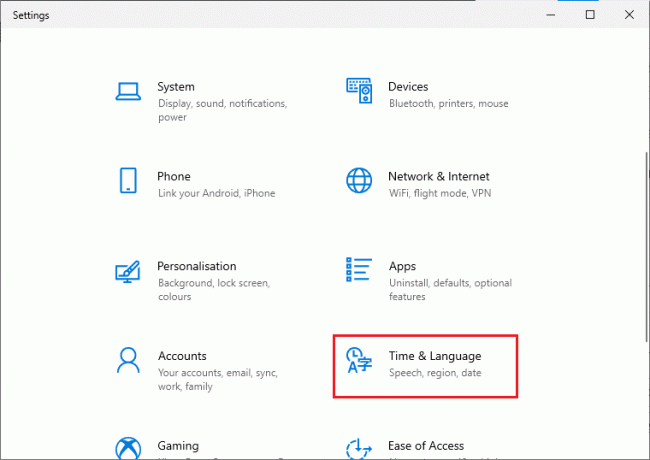
3. Nästa, i Datum Tid kontrollera de två värdena Ställ in tiden automatiskt och Ställ in tidszonen automatiskt alternativen är aktiverade.
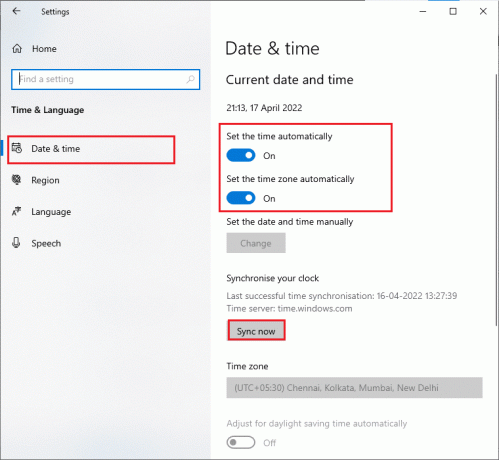
4. Klicka sedan på Synkronisera nu som markerats ovan. Kontrollera om Forza Horizon 4-felkoden är löst eller inte.
1F. Reparera systemfiler
Om det finns några saknade eller skadade filer på din Windows 10-dator kommer du att möta FH4-felkoden FH001. Ändå reparerar du dessa korrupta filer genom att använda inbyggda verktyg, nämligen, Systemfilsgranskare och Distribution Image Serving and Management.
Läs vår guide på Hur man reparerar systemfiler i Windows 10 och följ stegen enligt instruktionerna för att reparera alla dina korrupta filer.

1G. Kör Diskrensning
Få användare har föreslagit att rensa lite diskutrymme på datorn har hjälpt dem att reda ut det diskuterade problemet. Detta gör det möjligt för din dator att installera nya filer när det behövs, vilket hjälper dig att lösa problemet.
Om det finns ett minimum tillgängligt utrymme på din dator som bidrar till den diskuterade felkoden, följ vår guide 10 sätt att frigöra hårddiskutrymme på Windows som hjälper dig att rensa alla onödiga filer på din dator.
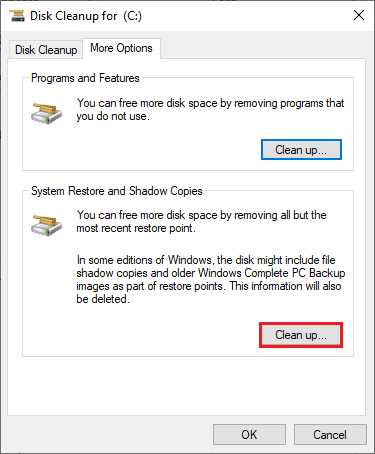
Läs också:Fixa Windows Update Service kunde inte stoppas
1H. Uppdatera Windows
Du kan också utrota buggar i din dator och spel genom att uppdatera ditt operativsystem. Se alltid till om du har uppdaterat ditt Windows-operativsystem och om det finns några väntande uppdateringar, använd vår guide Hur man laddar ner och installerar den senaste uppdateringen för Windows 10.

När du har uppdaterat ditt Windows-operativsystem, kontrollera om du kan ansluta till din spelserver utan några fel.
1I. Uppdatera grafikdrivrutiner
Forza Horizon 4, eftersom det är ett grafiskt intensivt spel, är din grafikdrivrutin avgörande för din spelupplevelse. Om drivrutinerna är föråldrade eller felaktiga, se till att du uppdaterar dem. Du kan söka efter de senaste versionerna av drivrutiner från dess officiella webbplatser eller så kan du uppdatera dem manuellt. Följ vår guide 4 sätt att uppdatera grafikdrivrutiner i Windows 10 för att uppdatera din drivrutin och kontrollera om du har åtgärdat det diskuterade problemet eller inte.

1J. Återställ GPU-drivrutiner
Ibland kan den aktuella versionen av GPU-drivrutiner orsaka problem med FH4 felkod FH001 och i det här fallet måste du återställa tidigare versioner av installerade drivrutiner. Denna process kallas återställning av förare och du kan enkelt återställa dina datordrivrutiner till deras tidigare tillstånd genom att följa vår guide Hur man återställer drivrutiner i Windows 10.
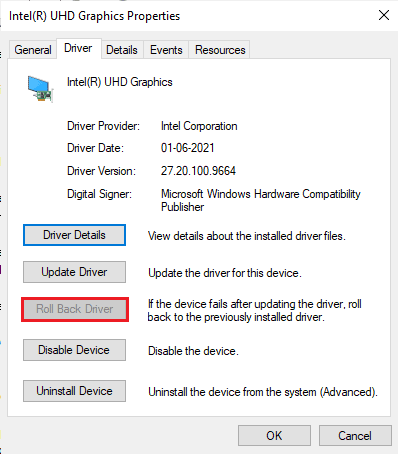
1K. Installera om grafikdrivrutiner
Om du fortfarande möter FH4-felkoden FH001 efter att du har uppdaterat dina grafiska drivrutiner, installera sedan om enhetsdrivrutiner för att åtgärda eventuella inkompatibilitetsproblem. Det finns flera sätt att installera om drivrutiner på din dator. Ändå kan du enkelt installera om grafiska drivrutiner enligt anvisningarna i vår guide Hur man avinstallerar och installerar om drivrutiner på Windows 10.

Efter att ha installerat om GPU-drivrutiner, kontrollera om du kan komma åt Forza Horizon 4-spelet utan några fel.
Läs också:Fixa Windows hittade drivrutiner för din enhet men stötte på ett fel
1L. Rensa DNS-cache och data
Få användare har föreslagit att rensa DNS-cache och data på din dator har hjälpt dem att fixa Forza Horizon 4 felkod FH001 fel. Följ enligt instruktionerna.
1. Slå Windows-nyckel och typ cmd, klicka sedan på Öppen.

2. Skriv nu följande kommandon en efter en och tryck på Enter-tangent efter varje kommando.
ipconfig/flushdnsipconfig/registerdnsipconfig/releaseipconfig/renewnetsh winsock återställning
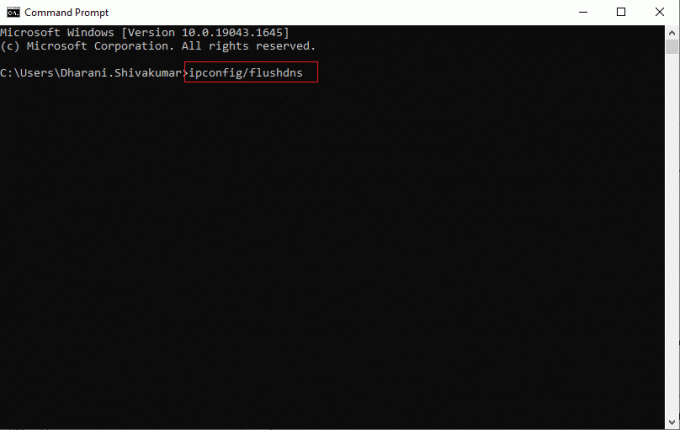
3. Vänta tills kommandona körs och starta om datorn.
Metod 2: Kör Forza Horizon 4 som administratör
Detta är en av de vanligaste orsakerna som orsakar Forza Horizon 4 felkod FH001 i din Windows 10-dator. Vissa behörigheter och funktioner kan endast nås om du har beviljat administratörsrättigheter till Forza Horizon 4-spelet. I det här scenariot kan du åtgärda det diskuterade problemet genom att följa instruktionerna nedan.
1. Högerklicka på Forza Horizon 4 genväg på skrivbordet eller navigera i installationskatalog och högerklicka på den.
2. Välj nu Egenskaper alternativ.

3. Byt sedan till Kompatibilitet fliken och markera rutan Kör det här programmet som administratör.

4. Slutligen, klicka på Använd > OK för att spara ändringarna.
Läs också: Fix Forza Horizon 4 Kan inte gå med i session på Xbox One eller PC
Metod 3: Verifiera integriteten för spelfiler (Steam)
Vi har sett många fall där spelfilerna antingen saknas eller är korrupta eller det hade ofullständiga installationer. Användare kan också uppleva Forza Horizon 4 FH001 om de avbryts av uppdateringsprocessen eller om spelfilerna flyttas. I den här metoden kommer du att öppna Steam och använda den inbyggda funktionen för att verifiera spelets integritet. Den kommer att ersättas om applikationen hittar något. Läs vår guide på hur man verifierar integriteten av spelfiler på Steam.
Notera: Du bör utföra liknande steg om du använder annan publiceringsprogramvara.
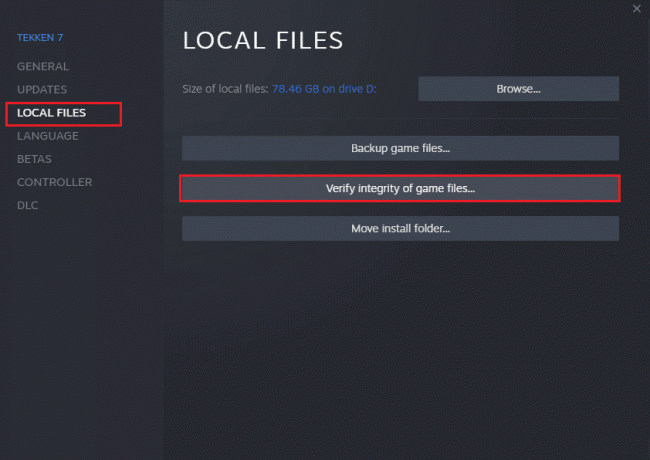
Metod 4: Ändra Windows Defender-brandväggsinställningar
Du kommer också att möta Forza Horizon 4-fel FH001, på grund av en överreaktiv eller överskyddande antivirussvit i din Windows 10-dator. Detta förhindrar anslutningslänken mellan spelstartaren och servern. Så för att åtgärda det här problemet kan du vitlista Forza Horizon 4 i dina brandväggsinställningar eller inaktivera problemet tillfälligt.
Alternativ I: Vitlista Battle.net
För att tillåta Forza Horizon 4 i din Windows Defender-brandvägg, följ vår guide Tillåt eller blockera appar via Windows-brandväggen och implementera stegen enligt instruktionerna.

Alternativ II: Inaktivera brandvägg (rekommenderas inte)
Om du inte vet hur du inaktiverar Windows Defender-brandväggen, vår guide om Hur man inaktiverar Windows 10-brandväggen hjälper dig att göra det.
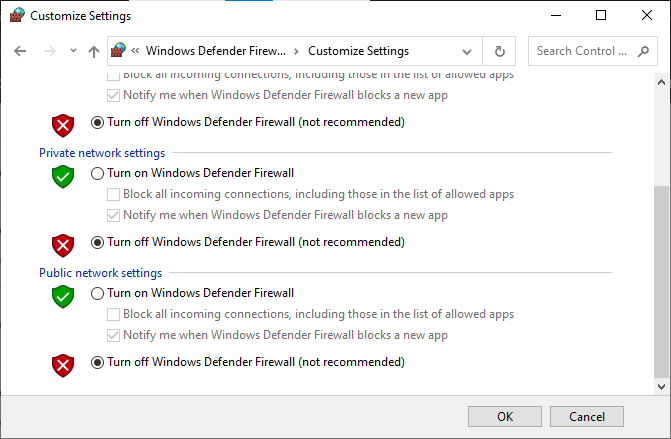
Alternativ III: Skapa ny regel i brandväggen
1. Slå Windows-nyckel och typ Windows Defender-brandvägg med avancerad säkerhet, klicka sedan på Öppen.
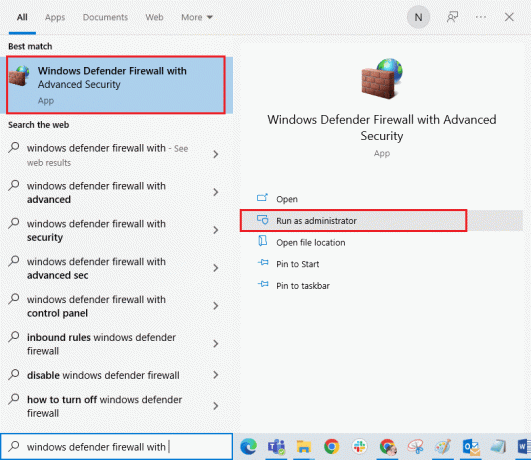
2. Klicka nu på i den vänstra rutan Inkommande regler som avbildats.
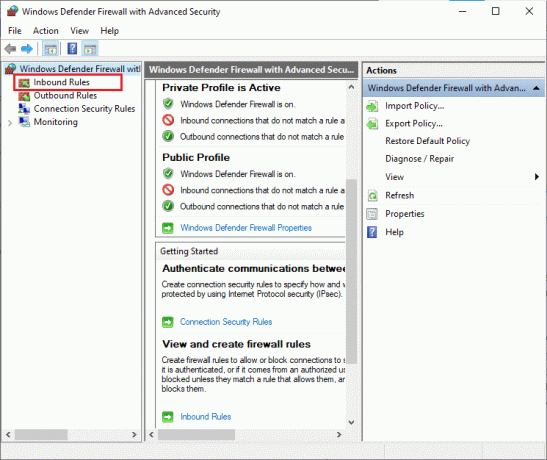
3. Klicka sedan på i den högra rutan Ny regel… som visat.

4. Se nu till att du väljer Program alternativ under Vilken typ av regel skulle du vilja skapa? menyn och klicka på Nästa> som visat.
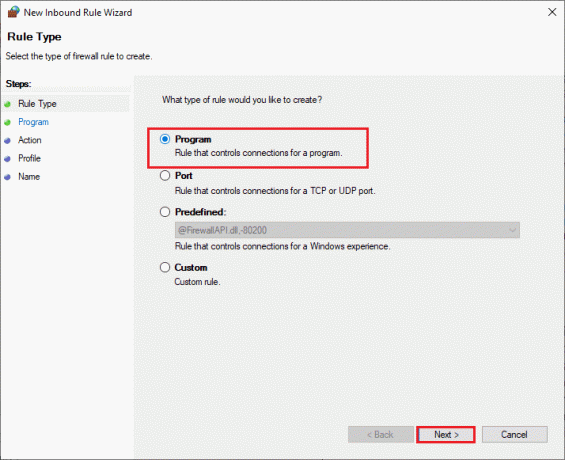
5. Klicka sedan på Bläddra… knapp motsvarande Denna programväg: som visat.
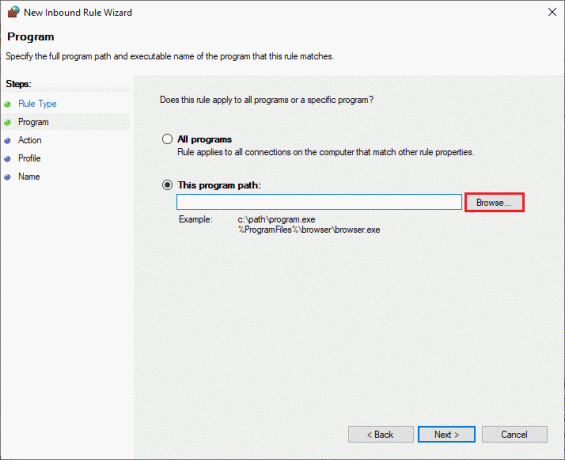
6. Navigera sedan till C:\Program Files (x86)\Forza Horizon 4 sökväg och dubbelklicka på uppstart fil. Klicka sedan på Öppen knapp.
7. Klicka sedan på Nästa > i Ny guide för inkommande regel fönstret som visas.
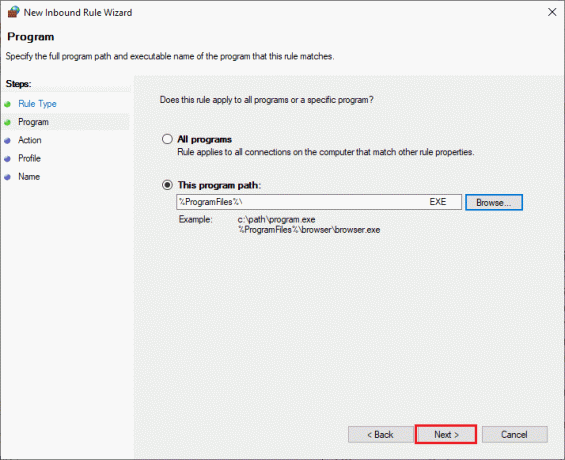
8. Välj nu alternativknappen bredvid Tillåt anslutningen och klicka på Nästa > som avbildats.

9. Se till Domän, Privat, Offentlig rutor är markerade och klicka på Nästa > som visat.
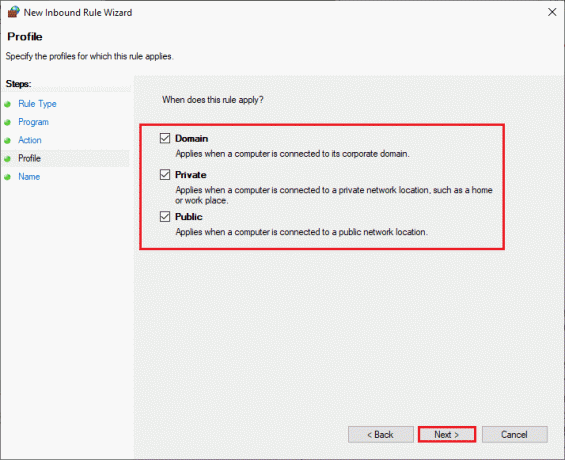
10. Lägg till ett namn till din nya regel och klicka på Avsluta.
Helt klar! Kontrollera om du har fixat Forza Horizon 4-felet FH001 eller inte.
Läs också:Åtgärda Forza Horizon FH5-fel 0x803FB107
Metod 5: Inaktivera antivirus tillfälligt (om tillämpligt)
Vissa inkompatibla antivirusprogram installerade i din dator kommer att utlösa frågan, Forza Horizon 4 FH001. För att undvika konflikter måste du säkerställa säkerhetsinställningarna på din Windows 10-dator och kontrollera om de är stabila eller inte. För att ta reda på om antiviruspaketet är orsaken till FH4-felkoden FH001, inaktivera den en gång och försök ansluta till ett nätverk.
Läs vår guide på Hur man inaktiverar antivirus tillfälligt på Windows 10 och följ instruktionerna för att tillfälligt inaktivera ditt antivirusprogram på din dator.

Om du har en lösning på ditt problem efter att ha inaktiverat antivirusprogrammet på din dator, rekommenderas du att avinstallera programmet helt från din dator.
Läs vår guide Tvinga avinstallera program som inte avinstalleras i Windows 10 för att avinstallera ditt antivirusprogram på din dator.
Metod 6: Skapa ny användarprofil
Att skapa ett nytt användarkonto kan åtgärda eventuella profilrelaterade fel och fel. Detta hjälper dig att fixa Forza Horizon 4 felkod FH001. Du kan skapa en ny användarprofil genom att följa stegen som diskuteras i vår guide, Hur man skapar ett lokalt användarkonto i Windows 10

Efter att ha skapat en ny användarprofil, kontrollera om du har fixat det diskuterade Forza Horizon 4-felet eller inte.
Läs också:Fixa Forza Horizon 5-krasch i Windows 10
Metod 7: Reparera Microsoft Visual C++ Redistributable
Alternativt kan du försöka reparera Microsoft Visual C++ Redistributable-paketen för att fixa Forza Horizon 4 FH001 enligt följande:
1. Slå Windows-nyckel och typ Appar och funktioner, Klicka på Öppen.

2. Söka efter Microsoft Visual C++ omfördelbar paket.
3. Välj paketet och klicka sedan på Ändra alternativ.

4. Klicka sedan Ja på Användarkontokontroll prompt.
5. Klicka på i popup-fönstret som visas Reparera. Vänta tills processen är klar.

6. Se till att ändra alla omdistribuerbara Microsoft Visual C++-paket genom att följa stegen ovan.
7. Till sist, omstartdatorn.
Öppna programmet som du inte kunde öppna tidigare. Om detta inte fungerade, försök att installera om C++ omdistribuerbara istället.
Metod 8: Installera om Microsoft Visual C++ Redistributable
Om den tidigare metoden för att reparera Microsoft C++ Visual Redistributable inte fixade Forza Horizon 4-felet FH001, måste du installera om den omdistribuerbara. Följ de givna stegen för att avinstallera och installera dem sedan igen.
1. Öppna Appar och funktioner Systeminställningar.

2. Välj Microsoft Visual C++ omfördelbar paket och klicka sedan på Avinstallera alternativ.

3. Klicka på Avinstallera alternativet igen för att bekräfta och ta bort paketet.
Notera: Se till att avinstallera alla Microsoft Visual C++ omdistribuerbara paket.
4. Slå Windows-nyckel, typ Kommandotolken, klicka sedan på Kör som administratör.

5. Skriv följande kommando och tryck på Stiga pånyckel.
Dism.exe /online /Cleanup-Image /StartComponentCleanup

6. När processen är klar, starta om datorn.
7. Besök sedan Microsoft Visual C++ omfördelbar webbsida för att ladda ner det senaste C++-paketet som visas här.

8. När du har laddat ner, öppna nedladdade filen genom att dubbelklicka på den Mina nedladdningar. Installera paketet genom att följa instruktionerna på skärmen.
9. När installationen är klar, äntligen starta om datorn.
Öppna Origin och kontrollera om du stöter på kraschproblemet igen. Om problemet kvarstår, försök sedan med nästa alternativ.
Läs också:Åtgärda Microsoft Visual C++ 2015 Redistributable Setup misslyckas fel 0x80240017
Metod 9: Installera om DirectX
För att njuta av en sömlös multimediaupplevelse på Forza Horizon (FH4) måste du se till om DirectX är installerat och det är uppdaterat till sin senaste version. DirectX hjälper dig att förbättra den visuella medieupplevelsen för grafiska spel och applikationer, särskilt. DirectX 12 är flexibel för applikationer med högt grafiskt stöd i din Windows 10-dator. Detta låter Forza Horizon 4 veta vad som ska göras och du kan kontrollera om din dator redan innehåller DirectX 12. Läs vår guide på hur man installerar om DirectX i Windows 10.

Efter installation av DirectX, kontrollera om Forza Horizon 4-felet uppstår igen.
Metod 10: Installera om Forza Horizon 4
Om ingen av metoderna har hjälpt dig, försök sedan installera om spelet om möjligt. Alla inställningar och konfigurationsinställningar kommer att uppdateras när du installerar om det, och därför finns det fler chanser att du skulle få en fix för FH4-felkoden FH001.
1. Slå Windows + I-tangenter samtidigt för att starta Windows-inställningar.
2. Klicka nu på Appar miljö.

3. Leta nu upp och klicka på Forza Horizon (FH4) spel och välj Avinstallera alternativ.

4. Bekräfta nu uppmaningen om någon, och starta om datorn när du har avinstallerat Forza Horizon (FH4).
5. Ladda sedan ner spelet igen från Microsoft Store.

Äntligen har du installerat om Forza Horizon på din dator. Det skulle ha löst alla problem i samband med appen.
Rekommenderad:
- Fixa Star Citizen Crashing i Windows 10
- Åtgärda Sea of Thieves Not Downloading-fel
- Fix Forza Horizon 4 som inte startar i Windows 10
- Fixa Forza Horizon 5 fast på laddningsskärmen
Vi hoppas att den här guiden var till hjälp och att du kunde fixa Forza Horizon 4 FH001-fel i Windows 10. Låt oss veta vilken metod som fungerade bäst för dig. Dessutom, om du har några frågor/förslag angående den här artikeln får du gärna släppa dem i kommentarsektionen.



![Windows Update-databaskorruptionsfel [LÖST]](/f/e881d34389c6156c36564587db248fc2.png?width=288&height=384)